如何在Chrome浏览器中增加页面加载速度
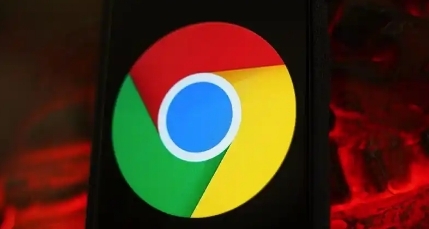
一、清理浏览器缓存和 Cookie
随着时间的推移,浏览器缓存和 Cookie 会积累大量的临时数据,这可能会影响页面的加载速度。定期清理这些数据可以显著提高浏览器性能。在 Chrome 浏览器中,你可以通过以下步骤进行清理:
1. 打开 Chrome 浏览器,点击浏览器右上角的三个点图标,选择“更多工具”,然后点击“清除浏览数据”。
2. 在弹出的窗口中,选择要清理的内容,包括浏览历史记录、Cookie 和其他站点数据、缓存的图片和文件等。
3. 点击“清除数据”按钮,等待清理过程完成。
二、禁用不必要的扩展程序
Chrome 浏览器允许用户安装各种扩展程序来增强功能,但过多的扩展程序可能会拖慢浏览器的速度。你可以按照以下方法禁用或删除不必要的扩展程序:
1. 点击浏览器右上角的三个点图标,选择“更多工具”,然后点击“扩展程序”。
2. 在扩展程序页面中,你可以看到已安装的所有扩展程序列表。对于那些不常用或者对性能有影响的扩展程序,你可以点击其旁边的开关将其禁用,或者点击“删除”按钮将其卸载。
三、优化浏览器设置
Chrome 浏览器的一些默认设置可能并不是最优的,你可以根据自己的需求进行调整。以下是一些建议:
1. 启用硬件加速:点击浏览器右上角的三个点图标,选择“设置”,然后在“高级”选项中找到“系统”部分,确保“使用硬件加速模式(如果可用)”选项已勾选。硬件加速可以利用计算机的显卡等硬件资源来加速页面渲染,提高加载速度。
2. 调整网络设置:在“设置”中的“高级”选项下,找到“隐私和安全”部分,点击“网站设置”。在这里,你可以根据需要调整各个网站的权限设置,例如禁止某些网站自动播放视频等,以减少网络流量和加载时间。
四、检查网络连接
网络连接的质量直接影响页面的加载速度。如果你的网络带宽较低或者网络信号不稳定,可能会导致页面加载缓慢。你可以尝试以下方法来改善网络连接:
1. 重启路由器:关闭路由器电源,等待几分钟后再重新启动,这有助于刷新网络连接并解决一些临时的网络问题。
2. 更换网络环境:如果你使用的是无线网络,尝试切换到有线网络连接,或者更换到其他更稳定的无线网络。
通过以上这些方法,你可以在 Chrome 浏览器中有效地增加页面加载速度,提升浏览体验。同时,也要注意保持浏览器的更新,以确保能够享受到最新的性能优化和安全补丁。
相关教程
1
Chrome浏览器密码安全风险及防护教程
2
谷歌浏览器如何禁止页面自动跳转
3
如何在Chrome浏览器中使用快捷键快速关闭所有标签页
4
谷歌浏览器多语言包安装及界面切换操作教程
5
如何在Chrome浏览器中提升网页视频播放的流畅度
6
Google Chrome下载任务失败是否能自动重试
7
Chrome浏览器如何开启隐私模式
8
如何在谷歌浏览器中切换搜索引擎
9
Chrome扩展商店暗藏陷阱:版本兼容性验证工具发布
10
谷歌浏览器内容交互行为分析
